Ограничете телеметрията на Office 365 с помощта на регистър и групови правила
Повечето приложения използват телеметрия(Telemetry) за събиране на информация, която може да помогне на човек да подобри продукта. Докато Windows има настройките под Диагностика и обратна връзка , Microsoft Office няма специален раздел за такива.
Според скорошно проучване, Microsoft предлага настройки за поверителност за Office , една от които позволява на потребителите да конфигурират типа, но те са чрез настройките на системния регистър(Registry) или груповите правила(Group Policy) . Тази публикация споделя всички подобни подробности. Ако искате да ограничите телеметрията на (Telemetry)Office 365 , ще можете да го направите.
(Limit Office 365) Ограничете телеметрията на (Telemetry)Office 365 с помощта на регистър(Registry) или групова политика(Group Policy)
Александър(Aleksandar) откри недокументиран ключ на системния регистър, който може да деактивира или ограничи телеметрията на Office 365. Той го откри в доклада, публикуван от германския BSI , който анализира въздействието на настройките за поверителност на Office . Документът също така говори за групова политика(Group Policy) , която може да го конфигурира. Ще говорим и за двамата.
Ключ(Registry Key) на системния регистър за ограничаване на телеметрия на Office 365(Limit Office 365)
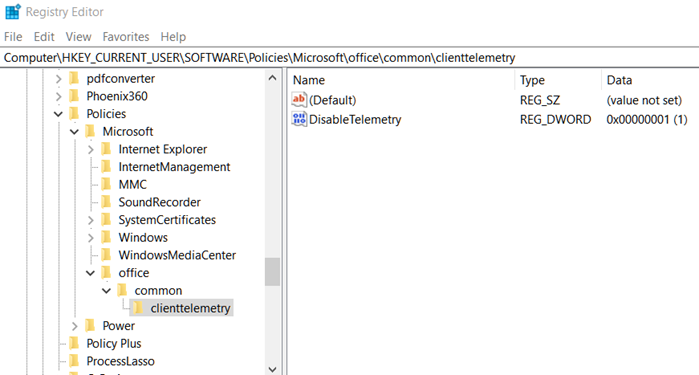
Отворете редактора на системния регистър(Registry Editor) , като използвате Win + R и след това въведете regedit, последвано от натискане на клавиша Enter
След като потвърдите подканата за UAC , отидете на:
HKEY_CURRENT_USER\Software\Policies\Microsoft\office\common\clienttelemetry
Ако не виждате ключа, можете да ги създадете:
- Изберете папката Microsoft и след това щракнете с десния бутон > Създаване на нов ключ(Key) с име office
- Под Office създайте друг ключ с името common.
- И накрая, под common, създайте друг ключ с името clienttelementry
Щракнете с десния бутон(Right-click) върху клиентска телеметрия и изберете New > Dword (32-bit) Value .
Наречете го DisableTelemetry.
Задайте(Set) стойността му на 1, за да деактивирате, и 0, за да активирате телеметрия на Office 365
Групова политика(Group Policy) за ограничаване(Limit) на телеметрия на офис 365
Въпреки че не е достъпен директно, Microsoft трябва да бъде разгърнат за организации и лица. След като бъде разгърнат, той ще бъде достъпен в пътя на политиката:
User Configuration\Administrative\Templates\Microsoft Office 2016\Privacy\Trust Center
Конфигурирайте нивото на диагностичните данни на клиентския софтуер, изпращани от Office до Microsoft .
- Задължително:(Required:) Това ниво конфигурира Office да изпраща на Microsoft минималните данни, необходими, за да поддържа Office
защитен, актуален и да работи според очакванията на устройството, на което е инсталиран. - По избор:(Optional:) Това ниво конфигурира Office да изпраща на Microsoft допълнителни данни, които помагат за подобряване на продукта
и предоставя подобрена информация за откриване, диагностика и отстраняване на проблеми. - Нито едно:(Neither:) Това ниво конфигурира Office така, че никакви диагностични данни за клиентския софтуер на Office
, работещ на устройството на потребителя, не се изпращат до Microsoft .
Ще трябва да отворите редактора на групови правила и след това да конфигурирате промените съответно.
Сега, когато беше открито, съм сигурен, че тези настройки ще бъдат въведени за всички под формата на потребителски интерфейс или директно в груповите правила(Group Policy) . Към момента няма такава настройка в приложението на Office в секцията с опции. Windows Diagnostic също няма нищо, което би могло да помогне с диагностичните данни на Office .
Related posts
Предотвратете инсталирането на програми от източник на преносим носител
Как да деактивирате опцията за влизане с парола за снимки в Windows 11/10
Деактивирайте оптимизацията на доставката чрез групови правила или редактор на системния регистър
Деактивирайте инструментите за разработчици в Edge с помощта на системния регистър или груповите правила
Деактивиране: Имате нови приложения, които могат да отварят този тип файл
Промяна на максималната възраст на кеша за оптимизиране на доставката на Windows Update
Деактивирайте Internet Explorer 11 като самостоятелен браузър, като използвате групови правила
Няма достъп до споделената папка поради правилата за сигурност на организацията
Как да зададете тапет на работния плот с помощта на групови правила или редактор на системния регистър
Как да посочите краен срок преди автоматично рестартиране за инсталиране на актуализация
Изтеглете шаблони за групови правила за браузъра Microsoft Edge
Груповата политика за пренасочване на папка не се прилага при използване на SCCM
Включете или изключете монитора на пароли в Edge с помощта на системния регистър или групови правила
Как да активирате влизането на Windows Installer в Windows 10
Как да добавите настройки за синхронизиране на OneDrive в редактора на локални групови правила
Активирайте, деактивирайте автоматичното коригиране и подчертайте неправилно изписани думи в Windows
Персонализирайте екрана Ctrl+Alt+Del, като използвате групови правила или регистър в Windows
Местоположение в системния регистър на групови правила в Windows 11/10
Настройки за архивиране/възстановяване или импортиране/експортиране на групови правила в Windows 11/10
Как да проследявате активността на потребителите в режим на работна група на Windows 11/10
